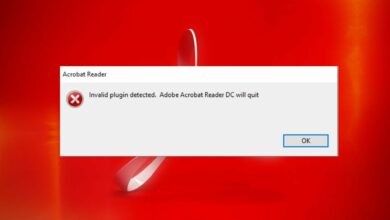5 soluciones para arreglarlo fácilmente
- La pantalla naranja de la muerte no da tanto miedo como otras pantallas de la muerte, pero el bloqueo aún indica un error crítico.
- A veces, puede solucionar rápidamente este molesto problema reiniciando su computadora.
- Sería mejor intentar actualizar sus controladores con una solución de terceros dedicada.
- Si está utilizando una versión anterior de Intel Graphics Command Center, considere actualizarla.
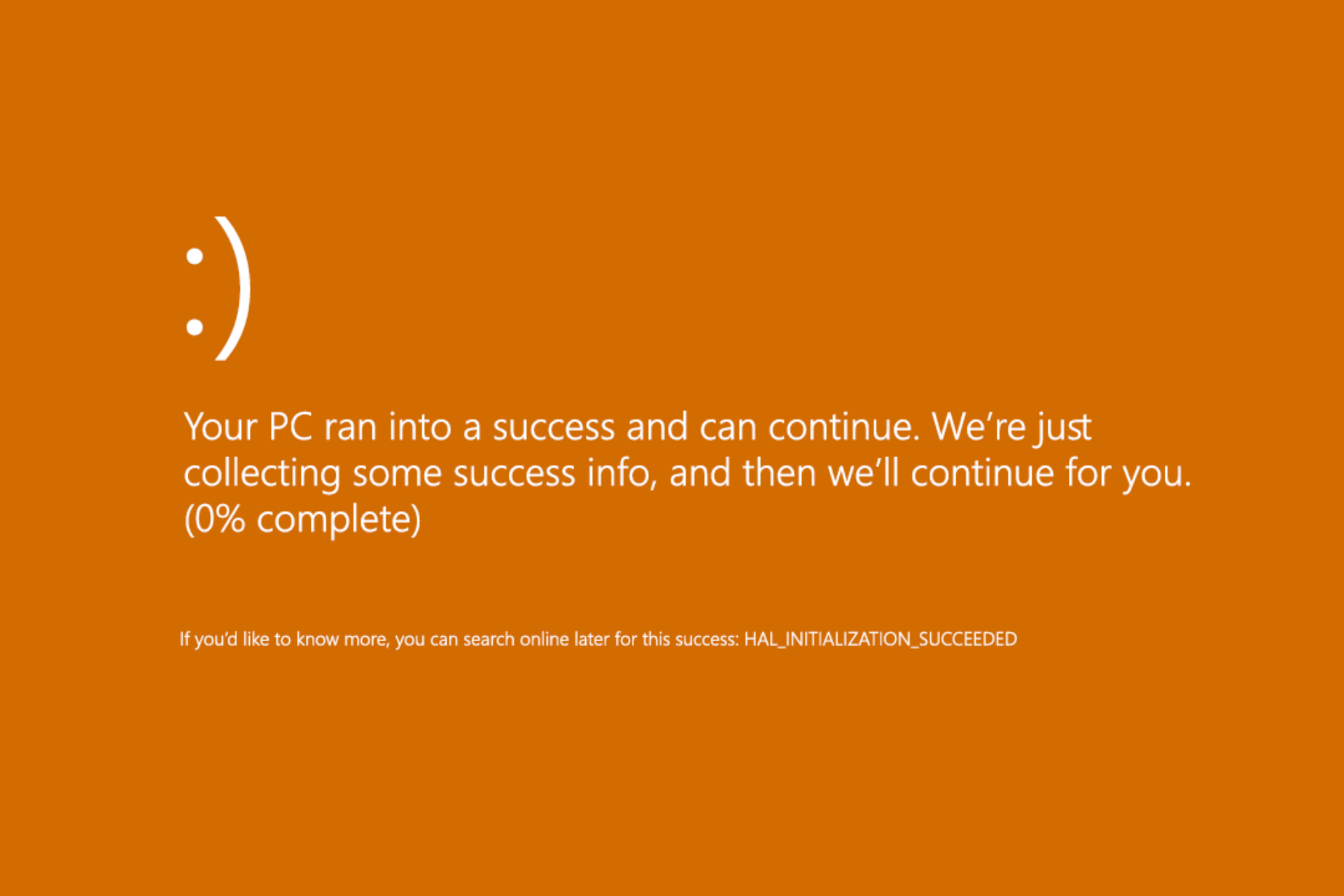
XINSTALAR HACIENDO CLIC EN DESCARGAR ARCHIVO
Cuando Windows 10 encuentra problemas graves de rendimiento, a veces puede mostrar una pantalla naranja de muerte.
Este error es mucho menos estándar que la famosa Pantalla Azul de la Muerte o la nueva Pantalla Verde de la Muerte, pero ocurre. Tampoco es tan peligroso como el BSOD temido, pero aún significa que hay un problema crítico con su dispositivo.
Esta guía le mostrará soluciones prácticas para reparar rápidamente la pantalla naranja de la muerte de su computadora. Luego solo sigue las instrucciones al pie de la letra y tu computadora volverá a la normalidad.
¿Qué causa la pantalla naranja de la muerte?
Varios factores podrían conducir a la pantalla naranja de la muerte. A continuación se presentan algunas de las causas frecuentes:
- mala instalacion de drivers: Si su computadora muestra una pantalla naranja con líneas blancas o simplemente la pantalla naranja de la muerte, puede deberse a un controlador obsoleto o defectuoso. Actualizar el controlador desde el sitio web del fabricante debería restaurar la normalidad aquí.
- Problemas con dispositivos externos: En algunos casos, es posible que haya conectado demasiados dispositivos externos a su computadora. Uno de estos dispositivos puede ser defectuoso o incompatible con su sistema, lo que genera este problema. La solución aquí es desconectar todos los dispositivos innecesarios.
- Actividades de aplicaciones de terceros: Algunos usuarios han encontrado aplicaciones de terceros como SoftOSD que causan este problema. Debe desinstalar cualquier aplicación que le muestre la pantalla naranja con uno de los mejores desinstaladores para volver a la normalidad.
- overclocking de PC: Si aparece la pantalla naranja de la muerte mientras juegas, es posible que hayas hecho overclocking en tu computadora. Para solucionar esto, debe cancelar todas las configuraciones de overclocking y eliminar el software de overclocking.
¿Cómo arreglo la pantalla naranja de la muerte?
Hay algunos pasos preliminares de solución de problemas que debe probar antes de pasar a las soluciones de esta guía. Tenga en cuenta que estos pasos han resuelto este problema para algunos usuarios, por lo que debe seguirlos rápidamente.
- Fuerce el apagado de la computadora manteniendo presionado el botón de encendido durante unos segundos
- Desconecte todos los dispositivos externos innecesarios
- Cancele todas las configuraciones de overclocking y elimine el software de overclocking
Si aún no puede solucionar este problema con estos pasos, ahora puede pasar a las soluciones a continuación:
1. Quitar el software softOSD
- seguir adelante ventanas la tecla + I abrir ajustes aplicación y seleccione Aplicaciones.
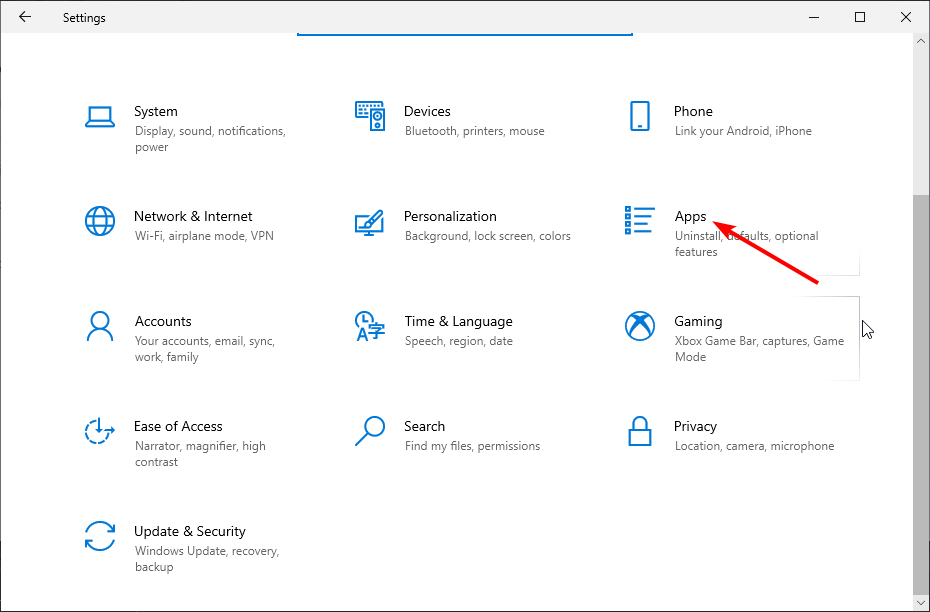
- Encontrar suaveOSD de la lista, selecciónelo y luego haga clic en DESINSTALAR botón.
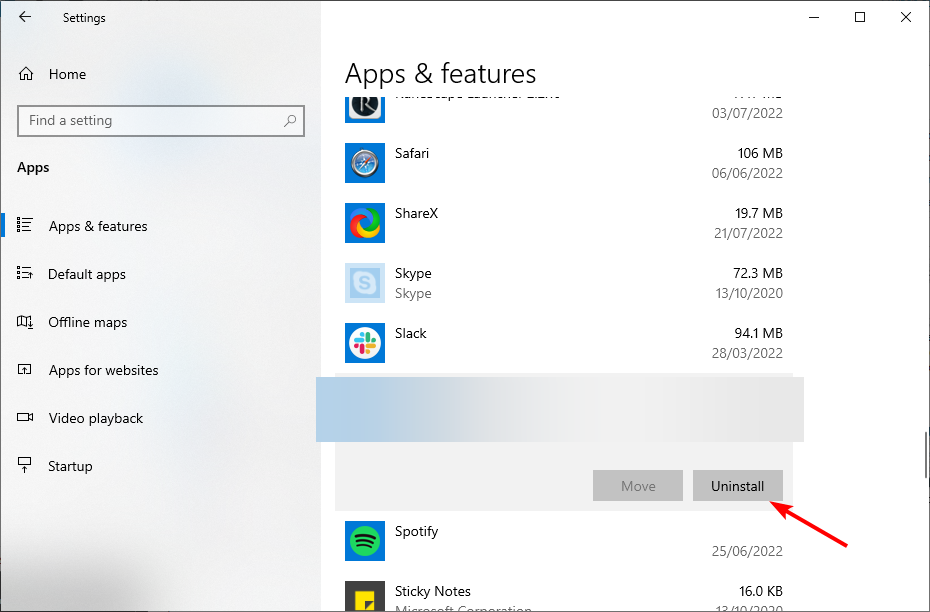
- Si se le solicita que elimine sds64a.syssaltar ese paso.
Algunos usuarios han informado de esto softOSD.exe puede causar el problema de la pantalla naranja de la muerte en Windows 10. Quite el software softOSD y reinicie su computadora para resolver el problema.
Para garantizar que se eliminen todos los componentes del software, le recomendamos que utilice una herramienta de desinstalación dedicada en CCleaner. Este excelente software busca en tu computadora para eliminar hasta los restos más persistentes del programa que deseas desinstalar.
Esto evita que otros problemas ocurran pronto.
2. Actualice sus controladores
2.1. Actualizar el controlador manualmente
- Haga clic derecho en comenzar botón y seleccione Administrador de dispositivos de la lista.
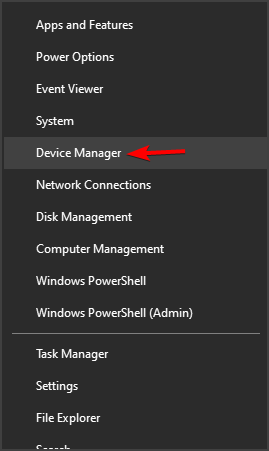
- Haga clic derecho en su tarjeta gráfica y seleccione Actualizar el controlador.
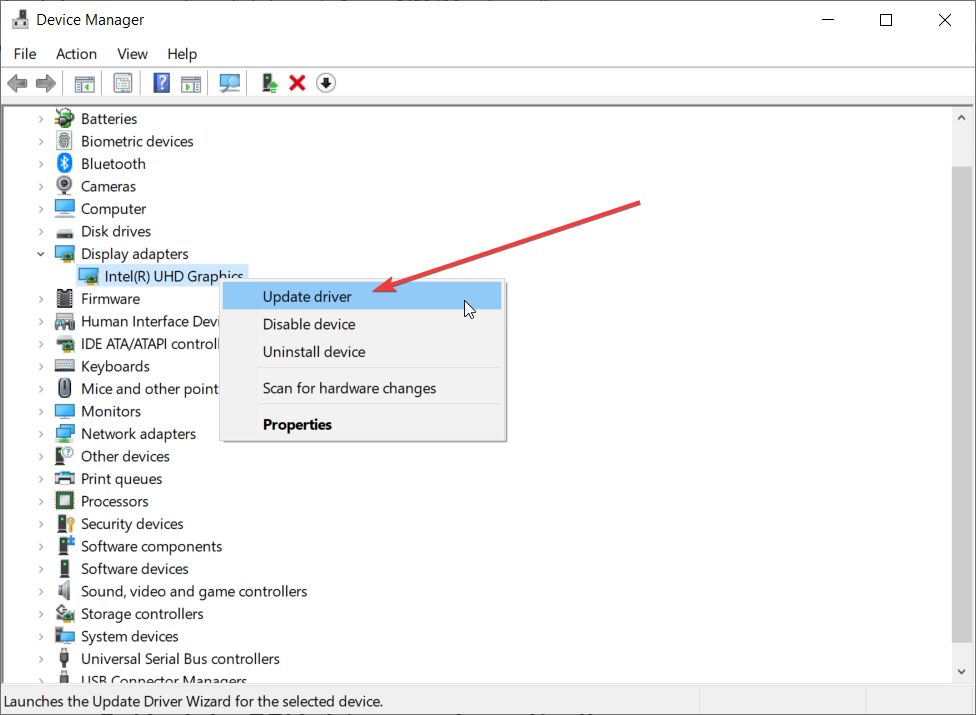
- Seleccionar Buscar software de controlador actualizado automáticamente.
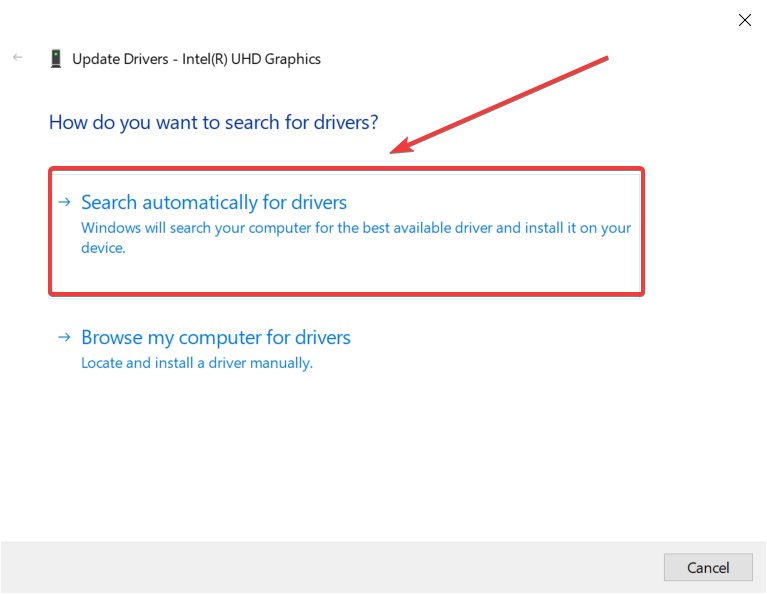
- Finalmente, instale todas las actualizaciones disponibles.
Si Windows Driver Update no encuentra los controladores para solucionar el problema de la pantalla naranja de la muerte, debe ir al sitio web del fabricante del controlador para descargar e instalar el controlador más reciente.
Algunos problemas de la PC son difíciles de solucionar, especialmente cuando se trata de repositorios corruptos o archivos de Windows que faltan. Si tiene problemas para corregir un error, es posible que su sistema esté parcialmente dañado.
Le recomendamos que instale Restoro, una herramienta que escaneará su máquina e identificará cuál es la falla.
Haga clic aquí para descargar e iniciar la reparación.
Cabe señalar que los controladores que no sean controladores de pantalla pueden causar esto. Si recientemente actualizó algún controlador o encontró alguna entrada con un signo de exclamación amarillo en el Administrador de dispositivos, podría estar causando un problema. Así que también necesitas actualizarlo.
2.2 Actualizar controladores automáticamente
Actualizar los controladores manualmente puede ser una molestia y, si no instala el controlador correcto, volverá al punto de partida.
Es mucho más simple y fácil usar una herramienta dedicada que pueda hacer esto automáticamente. El software recomendado a continuación actualiza y repara los controladores en segundos.

DriverFix
Actualice todos sus controladores antiguos para que no encuentre más errores.
3. Retire los dispositivos multimedia
- seguir adelante ventanas la tecla + Rtipo Controly golpear ingresar.
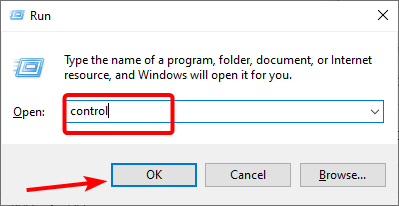
- Elegir Hardware y sonido opción.
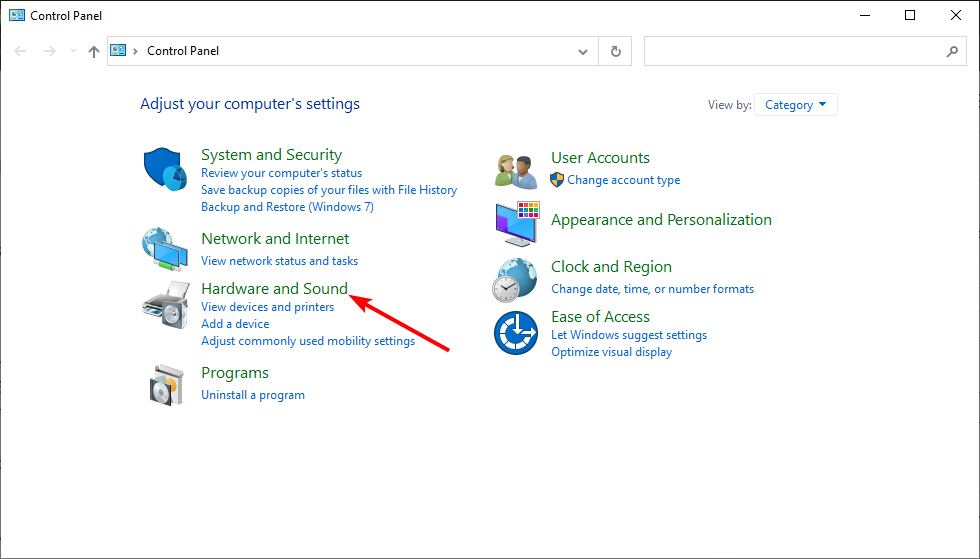
- Seguir adelante Dispositivos e impresoras opción.
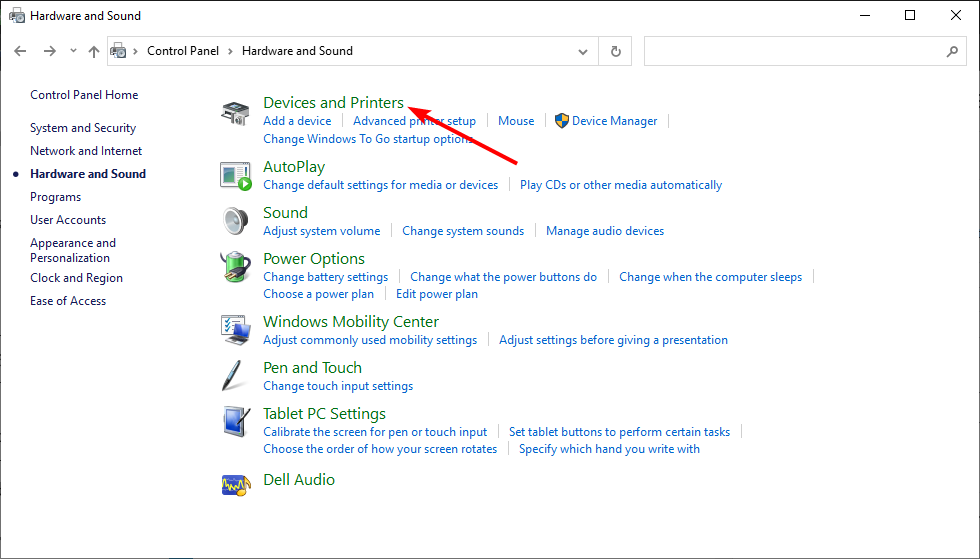
- Ahora haga clic derecho en cualquier dispositivo inútil allí y seleccione Retire el dispositivo opción.
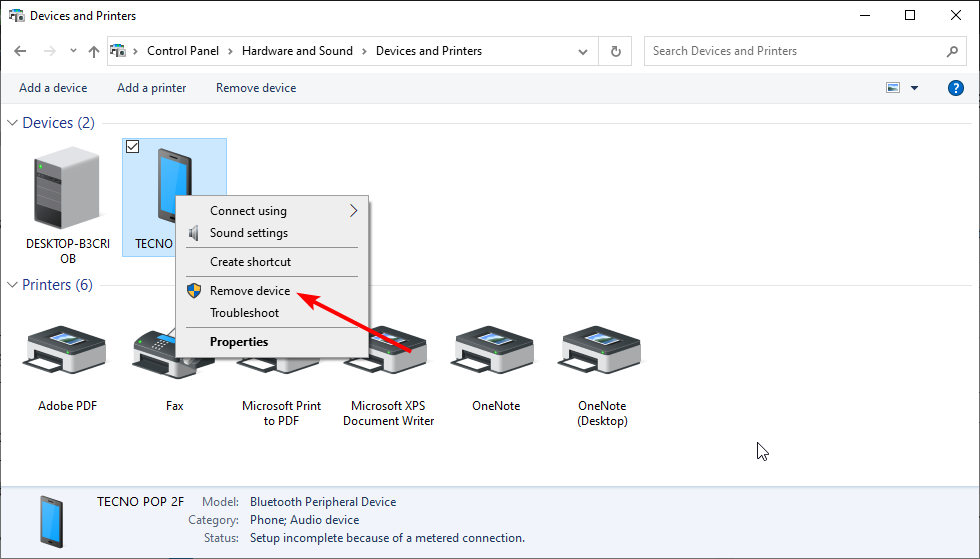
- Finalmente, haga clic en Sí cuando se le solicite que confirme la acción.
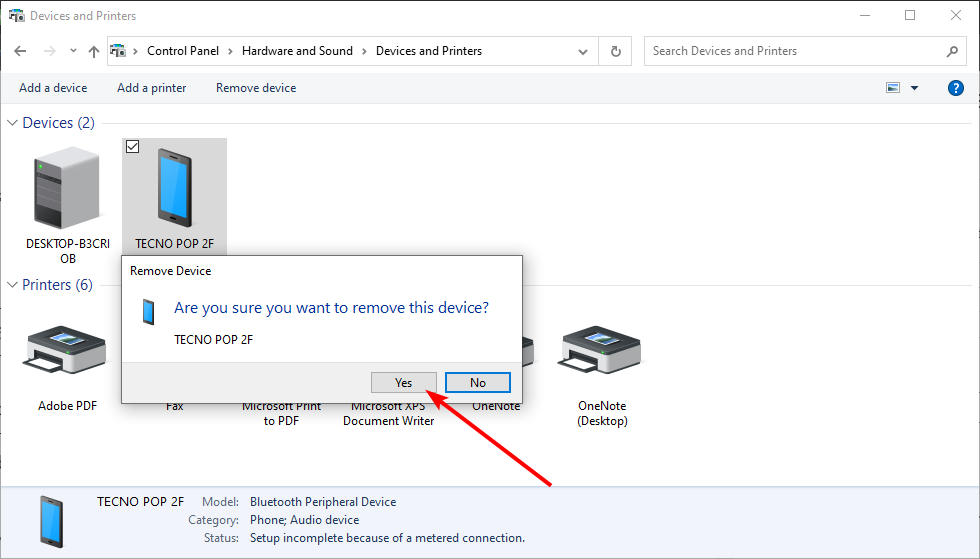
Algunos usuarios han descubierto que tener demasiados dispositivos multimedia, especialmente televisores, conectados a la computadora puede provocar el error Pantalla naranja de la muerte. Desafortunadamente, eliminar estos dispositivos y reiniciar su computadora es la única forma de solucionar este problema.
4. Introduzca su contraseña de Bitlocker
- Si La pantalla naranja de la muerte aparece al inicio, escriba su Contraseña de Bitlockery golpear ingresar.
- Su computadora recibirá la entrada incluso si no ve un caso para ingresar su contraseña.
- Después de conectar, presione la tecla ventanas la tecla +Stipo comando, y seleccione Ejecutar como administrador bajo Símbolo del sistema.
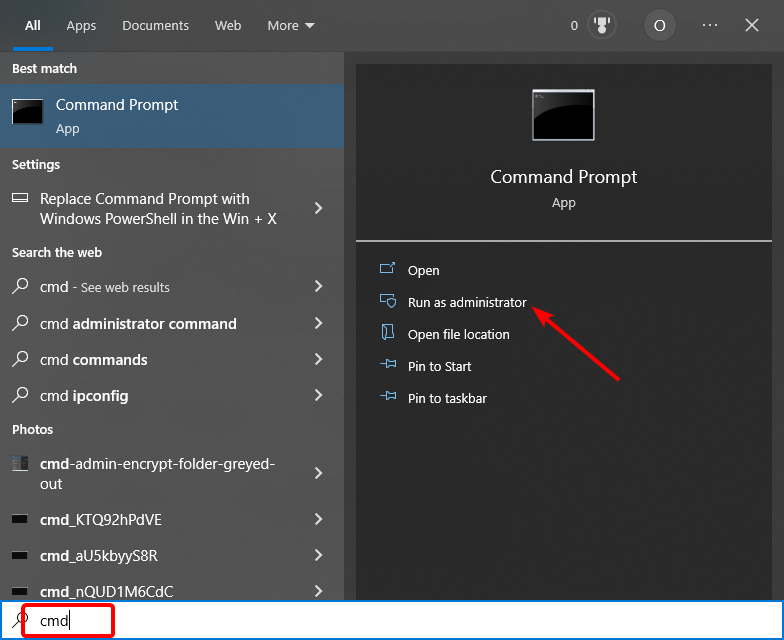
- Escribe el siguiente comando:
BCDEDIT /Set {default} bootmenupolicy legacy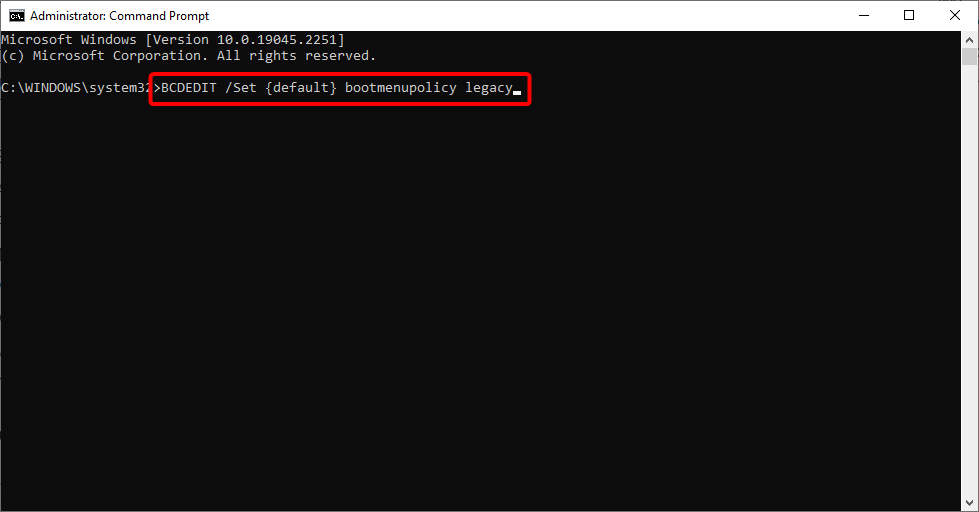
Los pasos anteriores son para usuarios que usan BitLocker u otros servicios de encriptación. Después de ejecutar el comando anterior, convertirá la pantalla de inicio previo de BitLocker en una pantalla de modo de caracteres, eliminando el problema de la pantalla naranja de la muerte.
5. Actualice el centro de comando de gráficos Intel
Uno de nuestros lectores detectó que este problema de OSoD podría deberse al hecho de que está utilizando una versión anterior de Intel Graphics Command Center.
Puedes desinstalar la aplicación como cualquier otra; para eso, puede usar el procedimiento que se detalla en la Solución 2. Después de eso, descargue la aplicación de Microsoft Store y vuelva a instalarla.
Esperamos que algunas de las soluciones enumeradas anteriormente lo hayan ayudado a corregir los errores de OSoD que encontró.
Los errores de pantalla naranja de Windows 10 no son los mismos que sus contrapartes BSoD más peligrosas, pero las soluciones suelen ser las mismas.
Es por eso que le recomendamos que consulte nuestra lista del mejor software para solucionar problemas de BSoD en Windows 10.
Siéntase libre de hacernos saber la solución que lo ayudó a solucionar este problema en los comentarios a continuación.

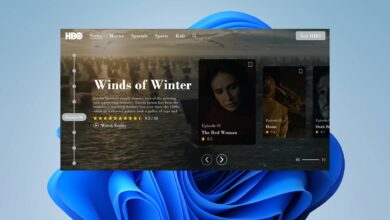
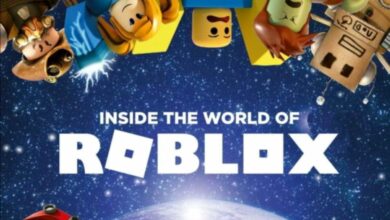
![Photo of Error de actualización de Windows 0x80246019 [SOLVED]](https://kdkick.com/wp-content/uploads/2023/05/Error-de-actualizacion-de-Windows-0x80246019-SOLVED-390x220.png)